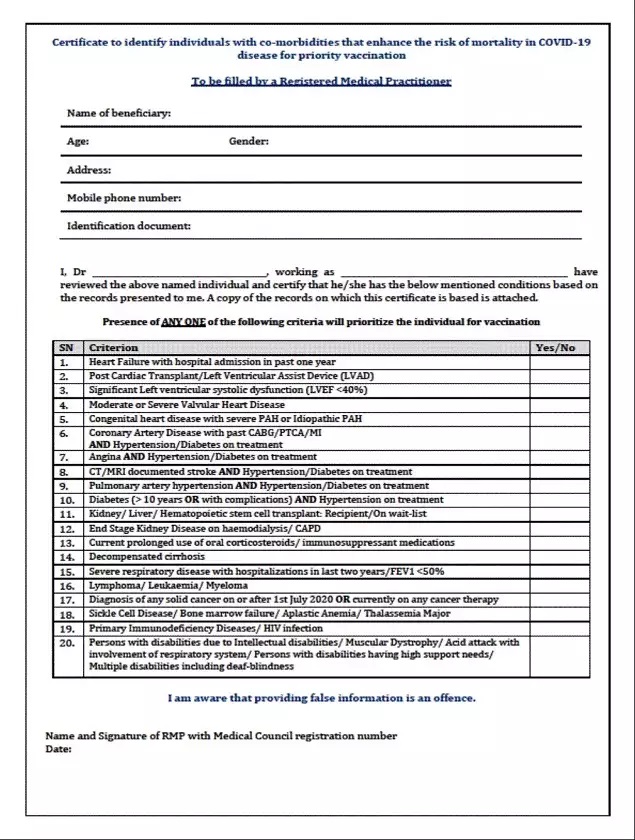Bạn không nhận được bất kỳ thông báo nào từ Youtube về bạn điện thoại Iphone ? Chà, nếu bạn là người giống tôi, người xem nhiều YouTube, bạn có thể muốn giữ một tab về các video mới nhất đang được tải lên trên nền tảng này. Tuy nhiên, có thể gây khó chịu nếu bạn có các cảnh báo mới nhưng chúng không xuất hiện trên iPhone của bạn. Do đó, chúng tôi ở đây với bảy cách đơn giản để sửa lỗi thông báo YouTube không hoạt động trên iPhone chạy iOS 14 trở xuống.
Ngoài ra, đọc | 5 cách để sửa lỗi nhận xét trên YouTube không hiển thị trên video
Thông báo YouTube không hoạt động trên iPhone? Đây là cách khắc phục
Mục lục
- Thông báo YouTube không hoạt động trên iPhone? Đây là cách khắc phục
- Kết thúc - Sửa thông báo YouTube trên iPhone
1. Cho phép Thông báo trong Cài đặt
Điều đầu tiên là kiểm tra xem ứng dụng YouTube có được phép hiển thị thông báo trên iPhone của bạn hay không. Nó sẽ không thể hiển thị thông báo nếu quyền bị vô hiệu hóa.



- Mở Cài đặt trên iPhone của bạn.
- Cuộn xuống hết cỡ và nhấp vào Youtube .
- Bấm vào Thông báo và bật nút gạt cho Thông báo nếu bị tắt.
- Ngoài ra, hãy chọn nơi bạn muốn nhận thông báo- Màn hình khóa , Trung tâm Thông báo , và Băng rôn .
Nếu thông báo đang bật nhưng không có thông báo nào được chọn, bạn sẽ không nhận được bất kỳ thông báo nào trên YouTube. Bạn có thể điều chỉnh thêm các cài đặt khác như xem trước thông báo, âm thanh và huy hiệu.
2. Bật thông báo trong YouTube
Nếu bạn đã cho phép thông báo cho YouTube trong Cài đặt nhưng không hiển thị trên iPhone của mình, bạn phải kiểm tra xem chúng đã được bật trong ứng dụng YouTube hay chưa. Để làm như vậy, hãy làm theo các bước dưới đây.
- Mở ứng dụng YouTube trên iPhone của bạn.
- Nhấp vào ảnh hồ sơ của bạn ở góc trên bên phải.
- Trên màn hình tiếp theo, chạm vào Cài đặt .
- Bây giờ, cuộn xuống và nhấp vào Thông báo .



- Tại đây, hãy đặt tùy chọn của bạn cho thông báo YouTube dành cho thiết bị di động bằng cách bật / tắt các tùy chọn sau - Thông báo đã lên lịch, Đăng ký, Video được đề xuất và các cập nhật hoạt động khác.
- Hơn nữa, hãy cuộn xuống dưới cùng và kiểm tra xem bạn đã tắt âm thanh và rung hay chưa.


Đối với người mới bắt đầu, Video được Đề xuất tùy chọn sẽ thông báo cho bạn về các video theo những gì bạn xem. Trong khi, Đăng ký sẽ thông báo cho bạn về các cập nhật từ các kênh bạn đã đăng ký. Mặt khác, Thông báo theo lịch trình tùy chọn sẽ đẩy tất cả các thông báo của bạn lại với nhau vào một thời điểm nhất định trong ngày.
3. Cho phép Làm mới Nền
Làm mới nền cho phép các ứng dụng kiểm tra các bản cập nhật và nội dung mới khi chúng đang chạy trong nền. Nếu nó bị tắt đối với YouTube, nó có thể gặp sự cố khi tìm nạp thông báo mới. Vì vậy, hãy đảm bảo rằng ứng dụng YouTube được phép làm mới trong nền, như sau.


- Mở Cài đặt trên iPhone của bạn.
- Cuộn xuống và nhấp vào Youtube .
- Bật công tắc cho Làm mới ứng dụng nền .
4. Bật chuông thông báo

Để nhận thông báo tải lên từ một kênh cụ thể, bạn sẽ phải bật thông báo cho chúng trên YouTube theo cách thủ công. Vì vậy, hãy truy cập kênh và nhấn biểu tượng chuông bên cạnh nút Đăng ký. Điều này sẽ đảm bảo rằng bạn nhận được thông báo về các video tải lên từ kênh cụ thể đó trên YouTube.
5. Tắt Chế độ ẩn danh
YouTube có một chế độ ẩn danh chuyên dụng để xem video một cách riêng tư trên iPhone của bạn. Khi được bật, YouTube cho rằng bạn đã đăng xuất và không lưu trữ lịch sử xem, tìm kiếm và đăng ký của bạn. Điều này cũng tạm thời tạm dừng thông báo YouTube trên iPhone của bạn.



Nếu bạn thấy biểu tượng ẩn danh ở trên cùng bên phải thay vì ảnh hồ sơ của mình, điều này có nghĩa là YouTube hiện đang ở chế độ ẩn danh mà có thể bạn đã quên tắt. Vì vậy, hãy nhấn vào biểu tượng mặt nạ và nhấp vào Tắt chế độ ẩn danh để chuyển sang chế độ bình thường.
6. Khởi động lại iPhone của bạn
Nếu bạn đã làm theo tất cả các bước ở trên mà thông báo YouTube vẫn không hoạt động trên iPhone của bạn, chúng tôi khuyên bạn nên khởi động lại nó một lần để giải quyết mọi vấn đề tạm thời. Để làm như vậy, hãy giữ phím nguồn và vuốt biểu tượng nguồn sang phải. Sau đó, nhấn và giữ phím nguồn để bật lại iPhone của bạn.
7. Gỡ cài đặt và cài đặt lại YouTube
Nếu không có gì hoạt động, tùy chọn cuối cùng sẽ là cài đặt lại ứng dụng. Vì vậy, hãy gỡ cài đặt ứng dụng YouTube và cài đặt lại từ App Store. Điều này sẽ cung cấp cho nó một khởi đầu mới và cũng khắc phục bất kỳ sự cố cơ bản nào, bao gồm cả sự cố thông báo.
Kết thúc - Sửa thông báo YouTube trên iPhone
Đây là một số mẹo đơn giản về cách bạn có thể sửa lỗi thông báo YouTube không hoạt động trên iPhone của bạn. Hãy thử tất cả các phương pháp và cho tôi biết cách nào đã giúp bạn khắc phục sự cố. Nhân tiện, hãy đăng ký GadgetsToUse trên YouTube nếu bạn chưa có. Hãy theo dõi để biết thêm các bài viết như vậy.
Ngoài ra, hãy đọc- Cách xem video Youtube ở chất lượng 4K trên iPhone và iPad
Bình luận trên FacebookBạn cũng có thể theo dõi chúng tôi để biết tin tức công nghệ tức thì tại Google Tin tức hoặc để biết các mẹo và thủ thuật, đánh giá điện thoại thông minh và tiện ích, hãy tham gia GadgetsToUse Telegram Group hoặc để có những video đánh giá mới nhất, hãy đăng ký Tiện ích Sử dụng Kênh Youtube.